Cách chia, gộp ổ cứng SSD đơn giản nhất
Cách chia ổ cứng SSD, cách gộp ổ cứng SSD như thế nào cho đơn giản? META mời bạn tham khảo bài viết dưới đây của chúng tôi để nắm rõ hơn nhé!

Cách chia ổ cứng SSD, cách phân vùng ổ cứng SSD
Sau đây, chúng tôi sẽ hướng dẫn chia ổ cứng SSD mà không cần phần mềm, hy vọng nó sẽ giúp ích cho bạn.
Bước 1: Tại màn hình chính, bạn nhấn chuột phải vào biểu tượng This PC -> Nhấn chọn Manage.
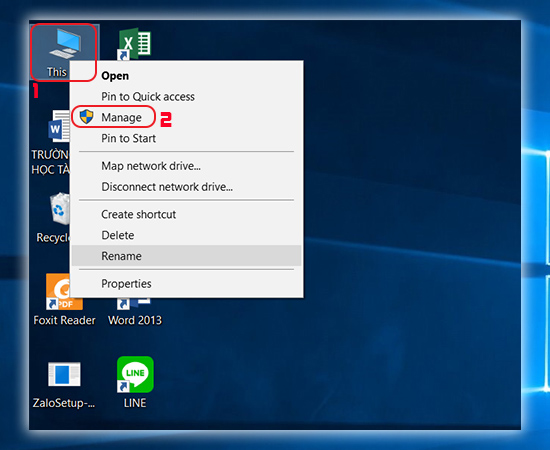
Tại giao diện Computer Management -> Nhấn Disk Management.
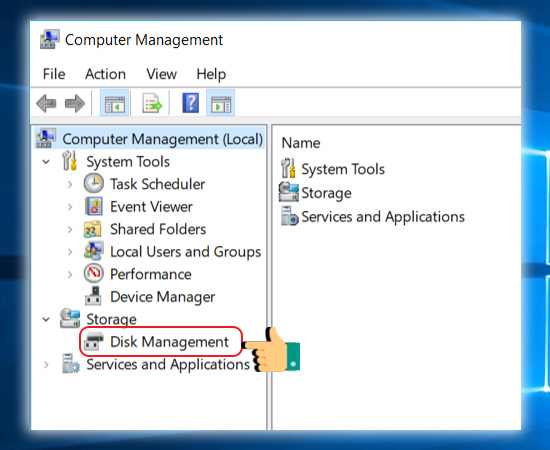
Bước 2: Chọn phân vùng ổ cứng còn trống. Tại giao diện Disk management, bạn nhấn chuột phải để chọn phân vùng ổ cứng còn trống -> Nhấn Shrink Volume.
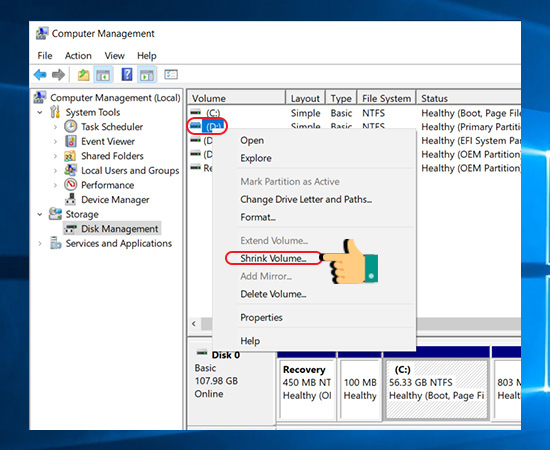
Bước 3: Nhập dung lượng để phân vùng mới. Tại màn hình Shrink sẽ xuất hiện các nội dụng:
- Total Size before shrink in MB: Dung lượng phân vùng trước khi chia.
- Size of available shrink space in MB: Dung lượng còn trống.
- Enter the amount of space to shrink in MB: Nhập vào dung lượng phân vùng mới.
- Total size after shrink in MB: Dung lượng sau khi chia phân vùng.
Bạn nhập dung lượng muốn chia cho phân vùng mới tại mục Enter the amount of space to shrink in MB -> Nhấn Shrink.
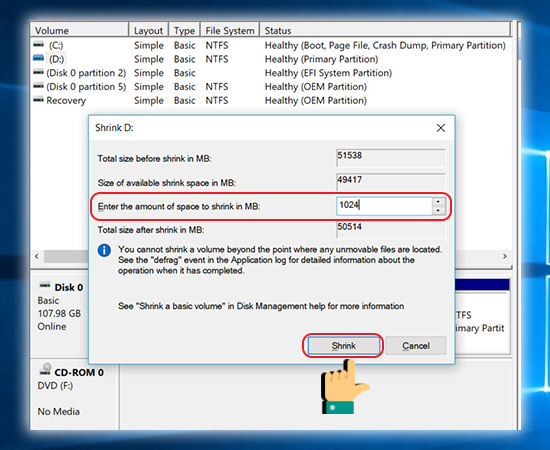
Sau đó, hệ thống sẽ hoàn tất việc tạo phân vùng mới (như hình bên dưới đây).
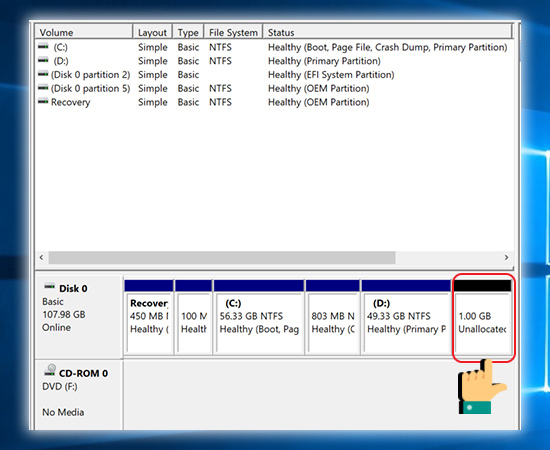
Bước 4: Ta định dạng cho phân vùng mới. Tại giao diện Disk management sẽ hiện ra phân vùng vừa chia, lúc này, bạn cần định dạng phân vùng này trước khi sử dụng. Bạn nhấn chuột phải vào phân vùng mới -> Nhấn chọn New Simple Volume.
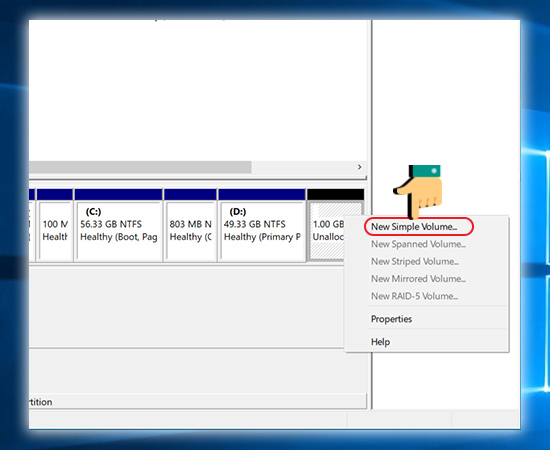
Bước 5: Thiết lập dung lượng lưu trữ. Tại giao diện mới, bạn nhấn Next để tiến hành nhập dung lượng lưu trữ cho phân vùng mới -> Nhấn Next để hoàn tất thao tác.
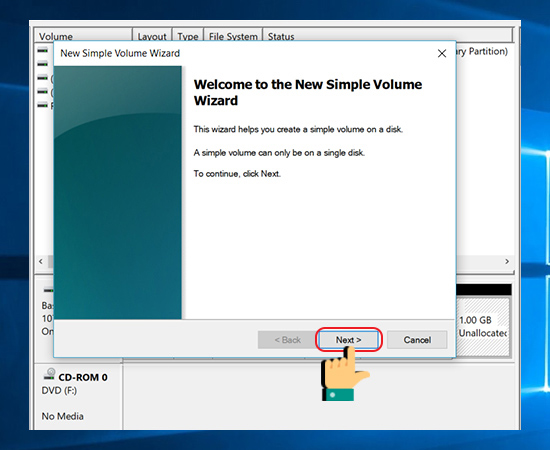
Bước 6: Đặt ký tự tên ổ đĩa.
Tại Assign the following drive letter, bạn đặt tên ổ đĩa -> Nhấn Next.
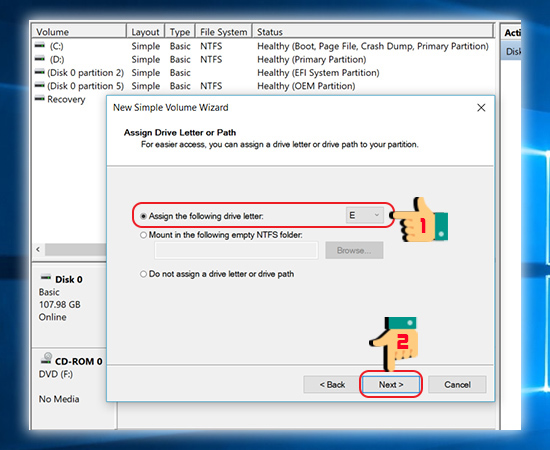
Bước 7: Đặt định dạng cho phân vùng.
Cách đặt định dạng cho phân vùng mới trong File system là NTFS hay FAT32, tại Volume label bạn hãy đặt tên cho phân vùng mới -> Nhấn Finish.
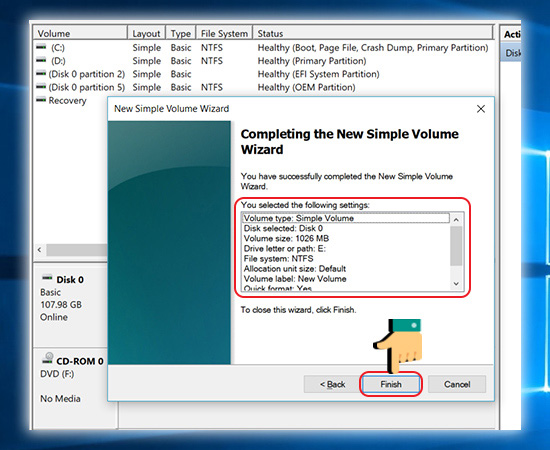
Hãy cùng xem kết quả nhé.
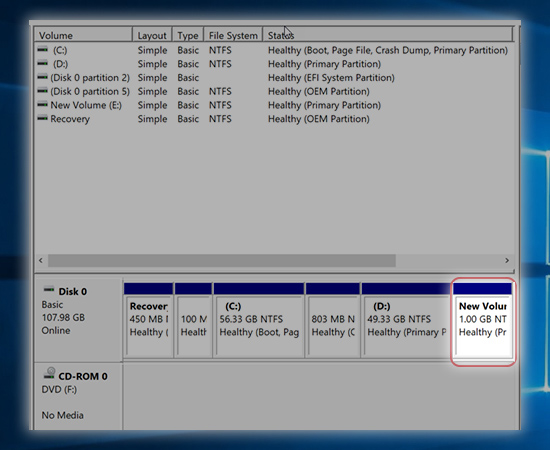
Bạn quay lại giao diện File Explorer để xem ổ đĩa mới.
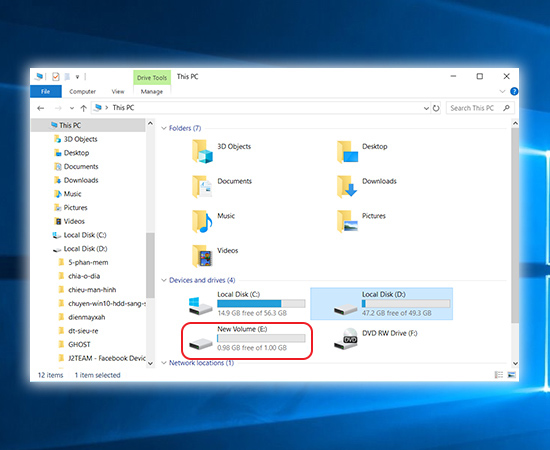
Cách gộp ổ cứng SSD đơn giản nhất
- Bước 1: Nhấn chuột phải vào phân vùng ổ đĩa cần xóa -> Nhấn chọn Delete Volume.
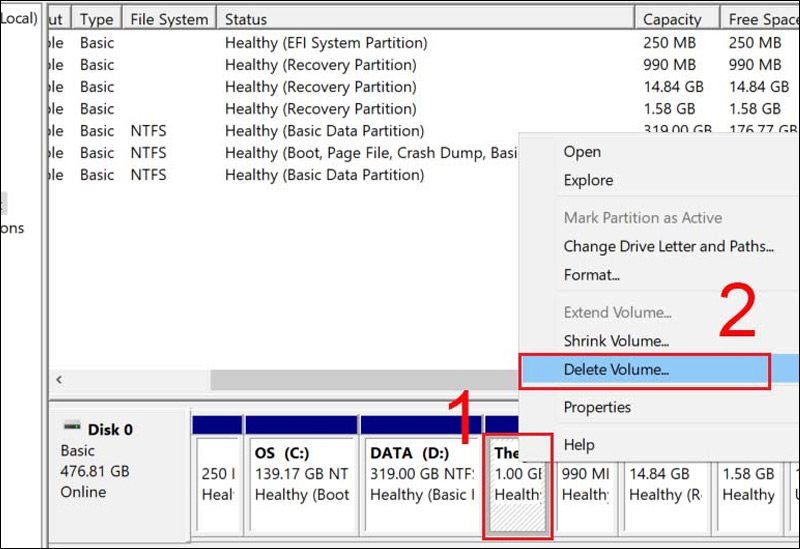
- Bước 2: Tại đây, hộp thoại Delete simple volume xuất hiện -> Nhấn chọn Yes để xác nhận.
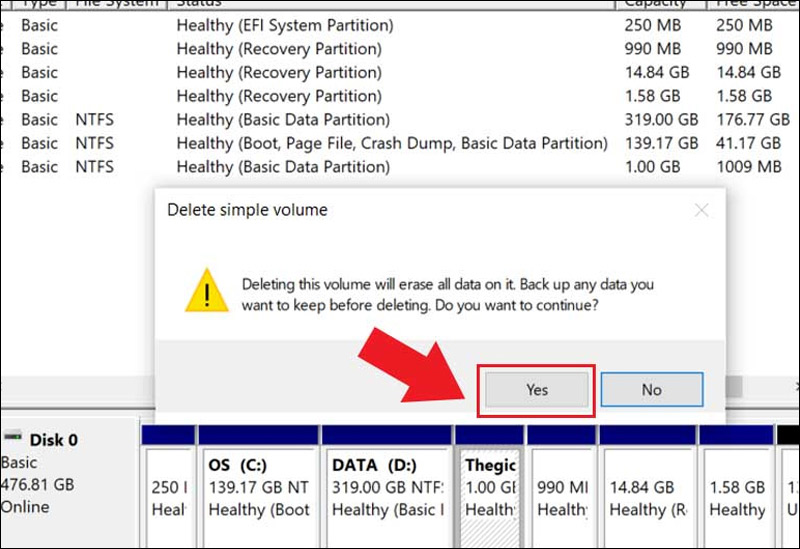
- Bước 3: Nhấn chuột phải vào phân vùng ổ cứng bên cạnh -> Nhấn Extend Volume.
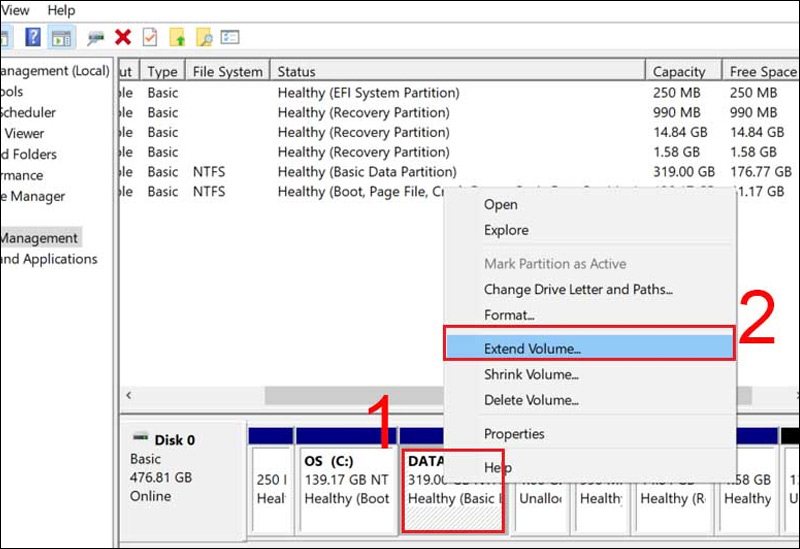
- Bước 4: Nhấn Next.
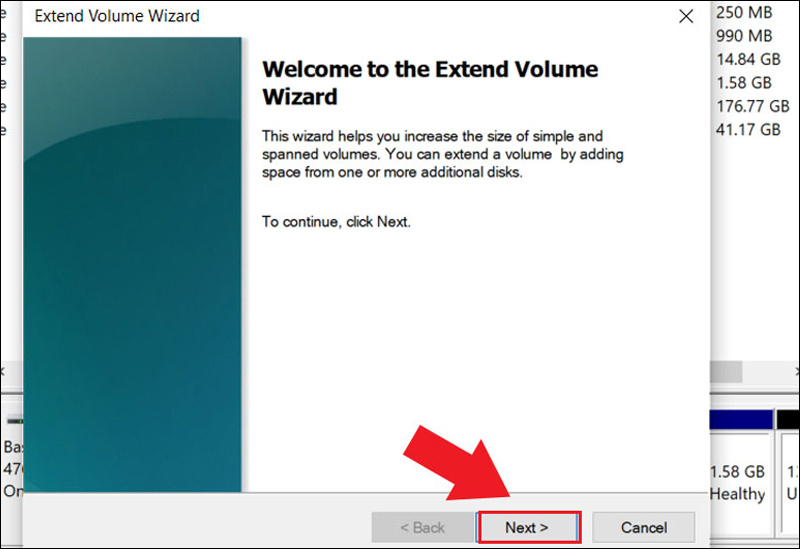
- Bước 5: Lựa chọn lượng dung lượng bạn cần gộp -> Nhấn Next để gộp toàn bộ.
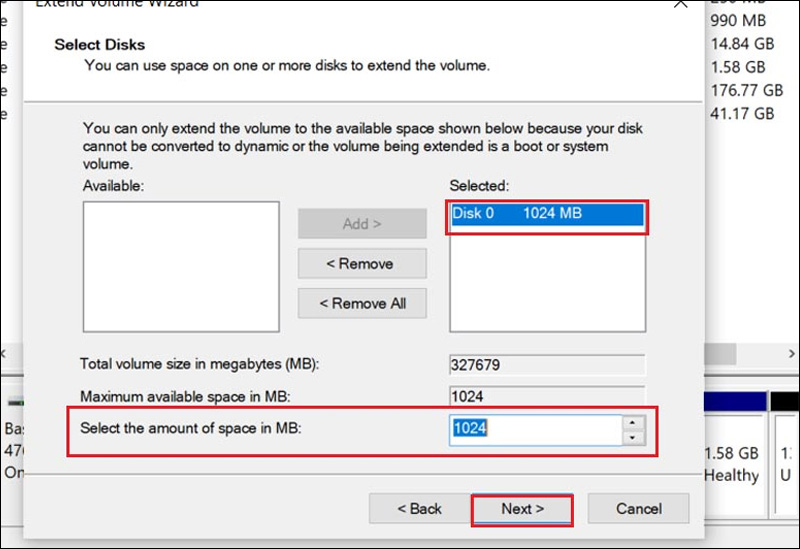
- Bước 6: Xác nhận và kiểm tra lại thông tin dung lượng trong mục You selected the following settings -> Chọn Finish để hoàn thành.
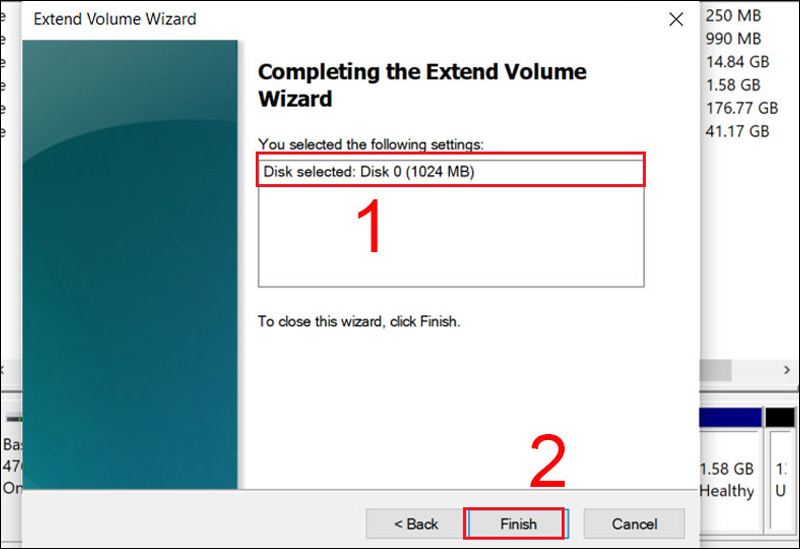
Trên đây là cách chia ổ cứng SSD, cách gộp ổ cứng SSD đơn giản mà chúng tôi muốn chia sẻ đến bạn. Cảm ơn bạn đã quan tâm theo dõi bài viết của chúng tôi!
Nếu có nhu cầu đặt mua các sản phẩm ổ cứng, bạn hãy truy cập website META.vn hoặc liên hệ trực tiếp với chúng tôi qua hotline dưới đây để được tư vấn và hỗ trợ mua hàng nhanh chóng. META cam kết Hàng chính hãng, Uy tín lâu năm, Dịch vụ Giao hàng & Bảo hành trên toàn quốc.
-
 Top 10 loa vi tính công suất lớn tốt, giá rẻ bán chạy hiện nay
Top 10 loa vi tính công suất lớn tốt, giá rẻ bán chạy hiện nay -
 Top 5 bảng viết điện tử dạy online cho giáo viên được ưa chuộng nhất hiện nay
Top 5 bảng viết điện tử dạy online cho giáo viên được ưa chuộng nhất hiện nay -
 Top 3+ bảng vẽ Wacom cho người mới bắt đầu chất lượng, dễ dùng
Top 3+ bảng vẽ Wacom cho người mới bắt đầu chất lượng, dễ dùng -
 Top 10 loa nghe nhạc vàng, nhạc bolero hay
Top 10 loa nghe nhạc vàng, nhạc bolero hay -
 Cách sử dụng bảng vẽ điện tử cho người mới bắt đầu chi tiết nhất
Cách sử dụng bảng vẽ điện tử cho người mới bắt đầu chi tiết nhất -
 Top 10 loa Bluetooth công suất lớn được ưa chuộng hiện nay
Top 10 loa Bluetooth công suất lớn được ưa chuộng hiện nay